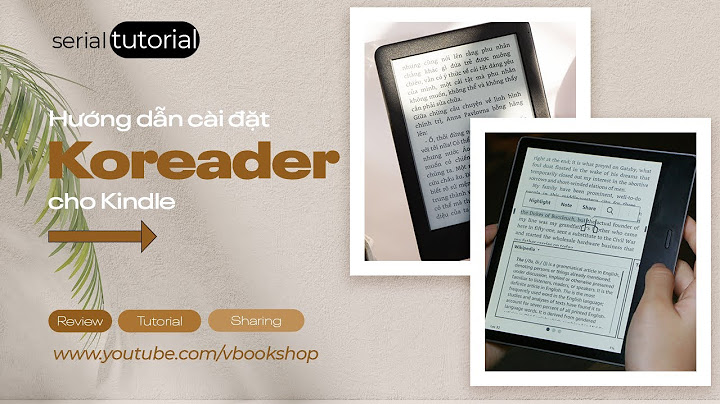Trong quá trình sử dụng laptop HP có thể xảy ra một số lỗi. Dưới đây là các lỗi thường gặp của laptop HP đã được Laptop Khoa Quân tổng hợp lại. Hãy theo dõi để xem laptop của bạn đang bị lỗi gì và biết cách sửa nhé. Khách hàng có nhu cầu cần tư vấn hoặc đặt mua laptop xin vui lòng liên hệ: Số Hotline: 077.33.33.338 Địa chỉ: 482/4A
Lê Quang Định, Phường 11, Quận Bình Thạnh, TP.Hồ Chí Minh Laptop HP là một trong những thương hiệu laptop cao cấp mang trong mình thiết kế tinh tế, chất lượng sử dụng tốt. Chính vì vậy, laptop HP rất được nhiều người yêu thích tin dùng. Tuy nhiên, khi sử dụng laptop HP sẽ có những lúc máy bị lỗi, người dùng cần biết đó là lỗi gì để có cách khắc phục phù hợp. Nhằm hỗ trợ khách hàng tốt nhất, Laptop Khoa Quân đã tổng
hợp lại các lỗi thường gặp của laptop HP và cách khắc phục như sau: 1. Lỗi laptop HP không lên màn hìnhMột trong các lỗi thường gặp của laptop HP đó là lỗi máy không lên màn hình sau khi bấm nút nguồn khởi động. Lỗi này xảy ra khi các linh kiện bên trong máy gặp vấn đề như:
- Laptop HP bị dơ, bụi bám quá nhiều sau thời gian dài sử dụng: Cách khắc phục là vệ sinh lại máy, chú ý vệ sinh định kỳ máy 6-9
tháng/lần.
- RAM máy bị hư: Kiểm tra lại RAM và thay RAM mới nếu RAM bị hư
- Màn hình máy bị hỏng: Cần thay mới màn hình, nên tìm một địa chỉ uy tín để thay.
Màn hình bị lỗi sẽ không thể hiển thị, cần khắc phục mới tiếp tục sử dụng được- Máy bị hết pin: Sạc pin cho máy, chú ý khi cắm điện đèn sạc cần sáng.
- Laptop vận hành quá lâu bị nóng máy: Nên tắt laptop để máy nghỉ một khoảng thời gian rồi khởi động
lại máy để tiếp tục sử dụng.
- Lỗi từ thiết bị kết nối ngoại vi: Các thiết bị ngoại vi bị lỗi khi kết nối với máy khiến màn hình không lên. Khắc phục bằng cách tháo các thiết bị ngoại vi và khởi động lại để kiểm tra.
- Lỗi mainboard: Kiểm tra và thay nguồn vào mainboard để màn hình hiển thị bình thường
Xem chi tiết tại đây: Cách Khắc Phục Lỗi Laptop HP Không
Lên Màn Hình Hiệu Quả
2. Lỗi laptop HP không vào điệnKhi laptop HP sạc pin nhưng không vào điện sẽ gây ảnh hưởng rất nhiều đến quá trình sử dụng của người dùng. Lỗi này thường xảy ra bởi các nguyên nhân sau đây: - Ổ cắm cắm vào nguồn điện hoặc cắm vào laptop chưa khớp: Cần kiểm tra và cắm đúng để ổ cắm khớp vào nguồn điện.
Khi cắm đúng, đèn báo hiệu sạc pin sẽ phát sáng.
- Dây sạc bị hư: Dây sạc bị đứt bên trong nhưng người dùng không biết hoặc đầu cắm của dây sạc đã bị hư không truyền được điện vào máy. Khắc phục bằng cách thay dây sạc pin mới.
- Khe cắm sạc trên laptop HP bị bẩn: Khắc phục bằng cách vệ sinh lại khe cắm.
Sạc không vào điện là một trong các lỗi thường gặp của laptop HP- Pin laptop bị hư: Thay pin mới cho máy để tiếp tục sử dụng
- Nhiệt độ của máy quá cao: Do máy sử dụng trong thời gian dài khiến nhiệt độ quá cao, không tiếp nhận được nhiệm vụ sạc pin. Khắc phục bằng cách tắt máy để thiết bị nghỉ ngơi một khoảng thời gian rồi mới sạc pin.
- Phần mềm máy bị lỗi: Phần
mềm chưa được cập nhật hoặc bị hư cũng gây ảnh hưởng đến lỗi laptop HP không vào điện. Cần kiểm tra, cập nhật lại phần mềm để đảm bảo máy hoạt động bình thường.
Xem chi tiết tại đây:
Lỗi
Laptop Không Vào Điện Nguyên Nhân Và Cách Xử Lý
3. Lỗi laptop HP không nhận mạng dâyLaptop không nhận mạng dây cũng là một trong các lỗi thường gặp của laptop HP. Lỗi này xảy ra bởi nhiều nguyên nhân khác nhau như: - Mạng chưa được kích hoạt: Người dùng đã kết nối máy vào mạng dây nhưng biểu tượng mạng vẫn hiện dấu X đỏ. Khắc phục bằng cách kích hoạt lại mạng.
- Dây
và cổng kết nối Router bị lỗi: Dây bị đứt, bị gãy hoặc đầu tiếp xúc giữa laptop và Router bị bụi/hoen gỉ. Kiểm tra bằng cách chuyển đầu cáp mạng sang cổng khác trên router. Nếu máy nhận dây mạng thì cổng trước đó đã bị lỗi. Nếu không kết nối được thì dây mạng bị hư, cần thay mới.
Kiểm tra lại dây và Router để đảm bảo máy kết nối mạng dây bình thường- Chưa cập nhật hoặc
quên cài đặt driver card mạng: Cần kiểm tra lại, nếu sau khi kiểm tra thấy máy đã cập nhật hoặc cài đặt driver card mạng rồi nhưng vẫn không kết nối với dây mạng được thì cần mang máy đến cửa hàng chuyên sửa chữa laptop để kiểm tra.
Xem chi tiết tại đây:
Lỗi
Laptop Không Nhận Dây Mạng Nguyên Nhân Và Cách Sửa
4. Lỗi laptop HP không nhận chuột cảm ứngMáy không nhận chuột cảm ứng cũng là một trong các thường gặp của laptop HP. Cách kiểm tra và khắc phục lỗi này như sau: - Kích hoạt chuột cảm ứng trên HP thông qua phím tắt: Trường hợp bạn vô tình vô hiệu hóa bàn rê chuột cảm ứng thì cần phải kích hoạt lại. Hãy nhấn tổ hợp phím
fn+F9 hoặc tổ hợp phím fn + biểu tượng phím như hình dưới đây.
Nhấn tổ hợp fn+F9 để kích hoạt chuột cảm ứng- Xóa bỏ các Driver chuột khác: Nếu có xung đột Driver thì có thể khiến chuột cảm ứng bị lỗi. Người dùng cần kiểm tra và xóa các thiết bị chuột đã kết nối với laptop HP trước đó.
- Cập nhật lại Driver của Touchpad: Nếu Driver Touchpad không phù hợp hệ thống thì có thể xảy ra tình trạng lỗi chuột cảm ứng. Khắc phục lỗi bằng cách cập nhật driver
touchpad cho laptop.
Cập nhật lại Driver của Touchpad để đảm báo chuột cảm ứng hoạt động bình thường- Kích hoạt chuột cảm ứng trong Mouse Properties: Với những trường hợp laptop HP bị lỗi
chuột cảm ứng không thể khắc phục trên Device Manager thì người dùng phải vào Mouse Properties (Control Panel > Mouse). Tiếp đó chuyển sang Device Settings và chọn Enable, nhấn tiếp OK để hoàn thành.
Xem chi tiết tại đây:
Lỗi
Chuột Cảm Ứng Laptop HP Nguyên Nhân, Cách Khắc Phục
5. Lỗi laptop HP không kết nối BluetoothLaptop không kết nối Bluetooth cũng là một trong các lỗi thường gặp của laptop HP. Lỗi này thường do các nguyên nhân như: - Bluetooth không hoạt động: Khi người dùng đã bật Bluetooth nhưng Bluetooth không hoạt động thì cần khắc phục bằng cách nhấn Windows + R mở hộp thoại RUN→ gõ
“services.msc” và nhấn OK. Trong Services tìm kiếm Bluetooth Support Service, nhấp chuột phải chọn và chọn properties. Tiếp đó chọn Automatic trong phần “Startup type” và nhấn Start để kích hoạt Bluetooth.
- Bluetooth không kết nối được các thiết bị dù đã bật: Nguyên nhân có thể vì driver Bluetooth của laptop HP bị lỗi, bị nhiễm virus hoặc bị hư file. Cần xóa bỏ driver Bluetooth cũ hoặc nâng cấp phiên bản mới.
Nếu chưa bật Bluetooth thì người dùng không thể sử dụng Bluetooth kết nối với các thiết bị ngoại vi- Bluetooth Not Available sau khi cập nhật Windows: Cần khởi động lại hệ thống Bluetooth trên laptop hoặc kiểm tra và tắt chế độ máy bay (nếu có).
- Bluetooth chưa cho phép các thiết bị khác bắt sóng: Lúc này những thiết bị ngoại vi không tìm thấy
sóng Bluetooth dù người dùng đã bật Bluetooth. Khắc phục lỗi này bằng cách bật chế độ hiển thị Bluetooth trên laptop.
Xem
chi tiết tại đây: Cách Khắc Phục Lỗi Laptop Không Kết Nối Bluetooth Hiệu Quả
6. Laptop HP bị lỗi wifiLaptop không kết nối wifi là cũng là một trong các lỗi thường gặp của laptop HP. Nguyên nhân và cách khắc phục lỗi này như sau: - Chưa bật wifi: Nhấn vào biểu tượng wifi ở góc phải màn hình để bật wifi chọn
địa chỉ wifi muốn kết nối. Nếu không có biểu tượng wifi, hãy vào mục setting và mở mục wifi để kích hoạt.
- Lỗi hệ điều hành: Có thể wifi bị lỗi không ổn định, xung đột với hệ điều hành Windows nên tự ngắt kết nối. Để khắc phục thì người dùng hãy tắt laptop và khởi động lại để xem có kết nối lại wifi được hay không.
- Lỗi Modem hoặc Router wifi: Nếu Modem hoặc Router wifi bị lỗi có thể khiến laptop không bắt được wifi. Hãy thử tắt và mở lại
Modem/Router wifi hoặc thay đổi mật khẩu để thiết bị tự khắc phục lỗi xung đột và laptop có thể kết nối được wifi bình thường.
 - Laptop thiếu Driver Wifi: Nguyên nhân là do hệ điều hành Windows trên máy của bạn đã quá cũ hoặc dùng phiên bản bẻ khóa nên không đủ
Driver. Khắc phục lỗi này bằng cách cập nhật hệ điều hành phiên bản mới nhất hoặc thiết lập Driver Wifi cho laptop HP của bạn.
- Lỗi do máy bị nhiễm virus: Laptop HP bị nhiễm virus có thể bị tình trạng lỗi wifi. Người dùng cần khởi động phần mềm diệt virus để loại bỏ virus. Tiếp đó, tắt laptop và khởi động lại để kiểm tra xem máy đã kết nối với wifi bình thường chưa.
- Lỗi xung đột do Router cung cấp dải IP cho hai thiết bị khác nhau: Khắc phục lỗi
này bằng cách Renew lại địa chỉ IP theo các bước: Nhấn tổ hợp phím Windows + R để mở hộp thoại RUN. Tiếp đó gõ ” cmd” để mở Router, điền ipconfig /release và nhấn Enter. Tiếp tục điền ipconfig /renew và nhấn Enter.
7. Laptop HP bị lỗi do nước hoặc chất lỏng đổ vàoTrong quá trình sử dụng, đôi khi vô tình người dùng làm đổ nước hoặc chất lỏng lên máy, khiến laptop bị vô nước. Lúc này, người dùng bình tĩnh và
thực hiện theo các bước sau: - Bước 1: Tắt laptop bằng nút nguồn và ngắt kết nối laptop với nguồn điện.
- Bước 2: Đưa laptop đến vị trí khô ráo, tránh xa các chất lỏng khác.
- Bước 3: Lật úp laptop và tháo pin nếu có thể
- Bước 4: Rút hết các thiết bị kết nối bên ngoài như: USB, thẻ nhớ, bộ điều khiển chuột,…
- Bước 5: Mở laptop 45 độ và đặt úp trên một bề mặt có lót khăn.
Đặt úp laptop trên một chiếc khăn để nước không chảy vào linh kiện- Bước 6: Lau các chất lỏng còn bám trên laptop bằng khăn mềm hoặc giấy hút ẩm tốt. Cần đảm bảo laptop được đặt úp khi bạn thực hiện lau để tránh tình trạng nước/chất lỏng chảy sâu vào trong linh kiện.
- Bước 7: Loại bỏ các tĩnh điện trước khi chạm vào bên trong laptop như RAM
hay ổ cứng.
- Bước 8: Tháo những phần cứng như RAM, ổ cứng nếu bạn biết cách tháo. Nếu không biết thì cần mang máy đến trung tâm để được tháo rời và sửa chữa kịp thời.
- Bước 9: Làm khô các bộ phận bên trong laptop bằng khăn vải sợi nhỏ, không xơ.
Lau laptop HP bằng khăn mềm để làm khô máy- Bước 10: Làm sạch và loại bỏ cặn khô đọng lại trên máy.
- Bước 11: Để laptop được khô ráo ít nhất 24 giờ rồi mới tiến hành lắp ráp lại. Tuyệt đối không dùng phương pháp sấy nóng để hong khô laptop.
- Bước 12: Lắp lại các bộ phận cho laptop và khởi động lại máy. Cần kiểm tra lại các bộ phận như âm thanh, màn hình,… Nếu phát hiện có sự
khác lạ thì cần mang máy đến trung tâm sửa chữa để được khắc phục nhanh chóng.
8. Laptop HP bị lỗi bàn phímBàn phím bị lỗi là một trong các lỗi thường gặp của laptop HP. Lỗi này xảy ra do nhiều nguyên nhân khác nhau và người dùng có thể kiểm tra, khắc phục tại nhà trước khi đưa đi sửa chữa. Các nguyên nhân và cách khắc phục lỗi bàn phím của laptop HP như sau: - Lỗi bàn phím không gõ được chữ: Nguyên nhân
có thể do người dùng kích hoạt chức năng khóa bàn phím, Driver bàn phím bị lỗi, lỗi xung đột phần mềm. Khắc phục lỗi này bằng cách mở khóa chức năng khóa bàn phím, cập nhật lại Driver bàn phím hoặc restart lại máy.
- Lỗi bàn phím không gõ được phím số: Nếu phím số được tích hợp bên phải của laptop HP không gõ được thì nguyên nhân có thể bạn đã nhấn vào phím NumLock. Khắc phục bằng cách tìm phím NumLock và nhấn vào để kích hoạt phím số.
Kiểm
tra, vệ sinh lại bàn phím nếu laptop bị lỗi bàn phím không nhấn được- Lỗi bàn phím bị liệt một vài phím: Có thể do bụi bẩn, mảnh vỡ bị rơi vào và kẹt bên dưới bàn phím. Khắc phục bằng cách vệ sinh lại bàn phím laptop để loại bỏ bụi và mảnh vỡ.
- Lỗi bàn phím bị loạn: Đây là lỗi khi người dùng nhập chữ cái này nhưng lại ra chữ cái khác. Lỗi này có thể do bàn phím bị va đập với về mặt cứng hoặc bị đổ nước vào. Khắc phục bằng cách
vệ sinh lại máy, nếu do bị va đập thì cần mang máy đến đơn vị sửa chữa uy tín để kiểm tra.
9. Laptop HP bị lỗi microphoneNếu microphone trên laptop HP của bạn bị lỗi không nói được thì cần kiểm tra xem liệu máy có bị các vấn đề như: - Chưa bật microphone trên laptop: Tiến hành bật microphone để sử dụng.
- Lỗi xung đột giữa các ứng dụng, phần mềm: Khắc phục bằng cách khởi động lại
laptop.
- Lỗi Driver microphone: Kiểm tra và update Driver microphone cho máy.
- Lỗi cài đặt âm thanh trên Windows: Khắc phục bằng cách truy cập Settings > System > Sound, dưới mục Input chọn hộp drop-down bên dưới Choose your input device. Tiếp đó, chọn micro muốn dùng. Kiểm tra bằng cách nói một đoạn ngắn, lúc này sẽ thấy thanh Test your microphone di chuyển lên xuống.
Khắc phục lỗi Microphone trên
HP đơn giản ngay tại nhàLaptop Khoa Quân – địa chỉ cung cấp laptop chất lượng, uy tínKhách hàng có nhu cầu tìm mua laptop chất lượng hãy đến ngay với Laptop Khoa Quân – địa chỉ chuyên cung cấp laptop xách tay uy tín hàng đầu trên thị trường hiện nay. Khi đến với chúng tôi, khách hàng sẽ sở hữu cho mình chiếc laptop phù hợp, ưng ý
nhất. Bên cạnh đó, chúng tôi còn có rất nhiều ưu đãi khi khách mua máy, đảm bảo sẽ làm hài lòng khách hàng. - Tất cả laptop do chúng tôi cung cấp là hàng xách tay đảm bảo chính hãng 100%.
- Laptop rất đa dạng, đến từ nhiều thương hiệu như Dell, HP, Lenovo, Asus,…
- Laptop được đảm bảo đầy đủ thông tin, giấy tờ, có cả máy mới và cũ.
- Chính sách bảo hành rõ ràng, thời gian lâu dài. Khách hàng có thể kiểm tra máy thoải mái, bao test trong 7 ngay, được 1 đổi 1 khi có lỗi
kỹ thuật.
- Mức giá bán vô cùng hợp lý, cạnh tranh rất cao trên thị trường.
- Khách hàng khi mua laptop sẽ được hỗ trợ cài đặt các phần mềm cần thiết.
- Chính sách vệ sinh máy định kỳ hoàn toàn miễn phí giúp bảo vệ laptop của bạn tốt hơn.
- Ngoài nhận được chiếc laptop xịn, khách hàng còn được tặng kèm nhiều quà tặng như balo đựng laptop, túi chống sốc, chuột quang,…
- Khách có thể mua máy trực tiếp tại cửa hàng hoặc đặt mua online. Chúng tôi nhận giao hàng trên
phạm vi toàn quốc, thời gian giao nhanh chóng.
- Khi cần tư vấn thêm khách hàng có thể liên hệ với chúng tôi qua số Hotline bất kỳ lúc nào. Đội ngũ tư vấn viên chuyên nghiệp sẽ hỗ trợ khách hàng hết mình.
Thông tin chi tiết xin vui lòng liên hệ: Laptop Khoa Quân Chi nhánh: TP.HỒ CHÍ MINH Địa chỉ: 482/4A Lê Quang Định, Phường 11, Quận Bình Thạnh, TP.Hồ Chí Minh Hotline
sale: 077.33.33.338 (Mr Bình) Kỹ thuật: 0906.053.062 (Mr Tuấn) Xem thêm: Laptop HP Elitebook 1040 G3 Máy Cũ Chính Hãng Giá Rẻ HP Zbook 14 G5 Laptop Cũ Chất
Lượng Như Mới, Giá Tốt HP Zbook 15 G2 Laptop Cũ Chất Lượng Cao Hàng Chính Hãng
Ngày đăng: 15/03/2022 - Cập nhật lúc: 16:39 Chiều, 15/03/2022 Bài viết liên quan |